この記事では、Microsoft アカウントのエイリアスを有効または無効にする手順について説明します。エイリアスは、Microsoft サービスへのサインインに使用できる別の電子メール アドレスです。ユーザーはさまざまな目的に合わせて複数のエイリアスを作成でき、アカウントのセキュリティを確保し、個人用と仕事用の電子メールを分離できます。このプロセスには、Microsoft アカウントへのサインイン、サインイン設定の管理、関連するエイリアスのチェックまたはチェック解除が含まれます。
この記事では、Microsoft アカウントへのサインインに使用されるエイリアスを有効または無効にする方法について説明します。
Microsoft アカウントは、Skype、Outlook.com、OneDrive などへのサインインなど、多くの Microsoft デバイスやサービスにアクセスするために使用します。アカウントを作成した後は、アカウント名の変更、パスワードのリセット、アカウント内のデバイスの管理、プライマリ エイリアスの変更などを行うことができます。
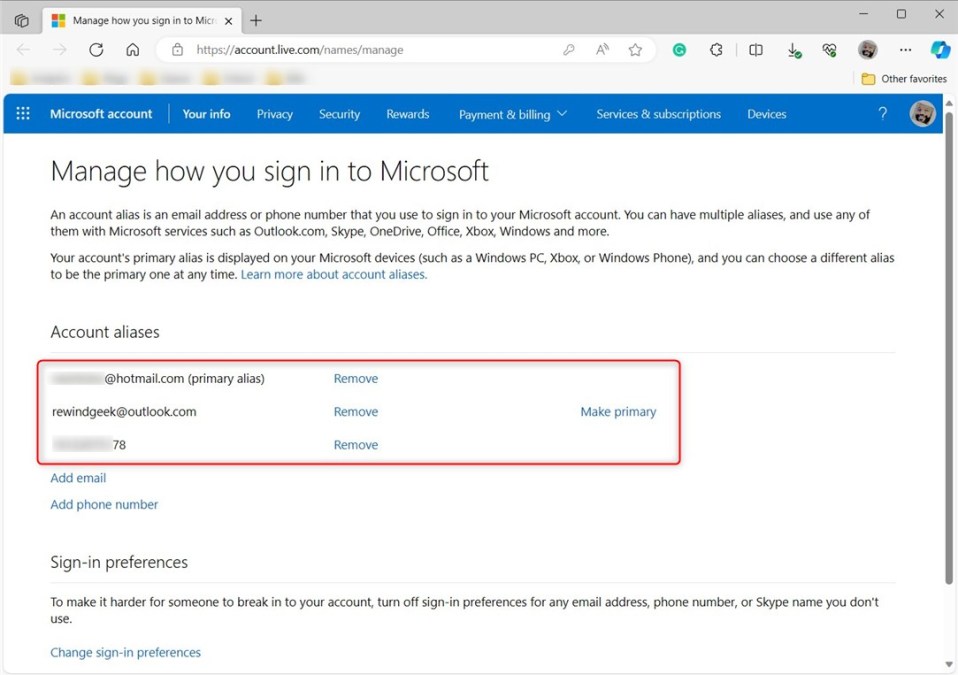
ユーザーは、Microsoft アカウントを使用してアカウント エイリアスを作成できます。複数のエイリアスを作成でき、メールの送受信用に任意のエイリアスを選択できます。エイリアスは 1 つのパスワードを共有します。
プライマリ エイリアスは、Microsoft デバイス(Windows PC、Xbox、Windows Phone など)にサインインするときに表示されるメール アドレスです。 。プライマリ エイリアスはいつでも変更できます。
エイリアスが必要なくなった場合は、エイリアスを無効にして、Microsoft デバイスへのサインインに使用できないようにすることができます。
Microsoft アカウントのエイリアスを有効または無効にすると、いくつかの理由で便利な場合があります。まず、複数のメール アドレスをアカウントに関連付けることができるため、個人用と仕事用のメールを区別したり、さまざまな目的に合わせて特定のメール アドレスを作成したりするのに役立ちます。
さらに、エイリアスが必要なくなった場合は、エイリアスを無効にすると、 Microsoft デバイスやサービスへのサインインに使用できないようにすることで、アカウントを安全に保つことができます。
Microsoft アカウントのエイリアスを有効または無効にする
As前述したように、ユーザーは Microsoft アカウントで使用する複数のエイリアスを作成できます。エイリアスはどれも電子メールの送受信に使用できます。
エイリアスを有効にすると、そのエイリアスを Microsoft アカウントへのサインインに使用できるようになります。無効にすると無効になります。
その方法は次のとおりです。
まず、Microsoft アカウント ページ。 [Microsoft へのサインイン方法の管理] に、プライマリ エイリアスを含むアカウント エイリアスのリストが表示されます。
サインイン設定 で、 をクリックします。 「サインイン設定の変更」リンク。
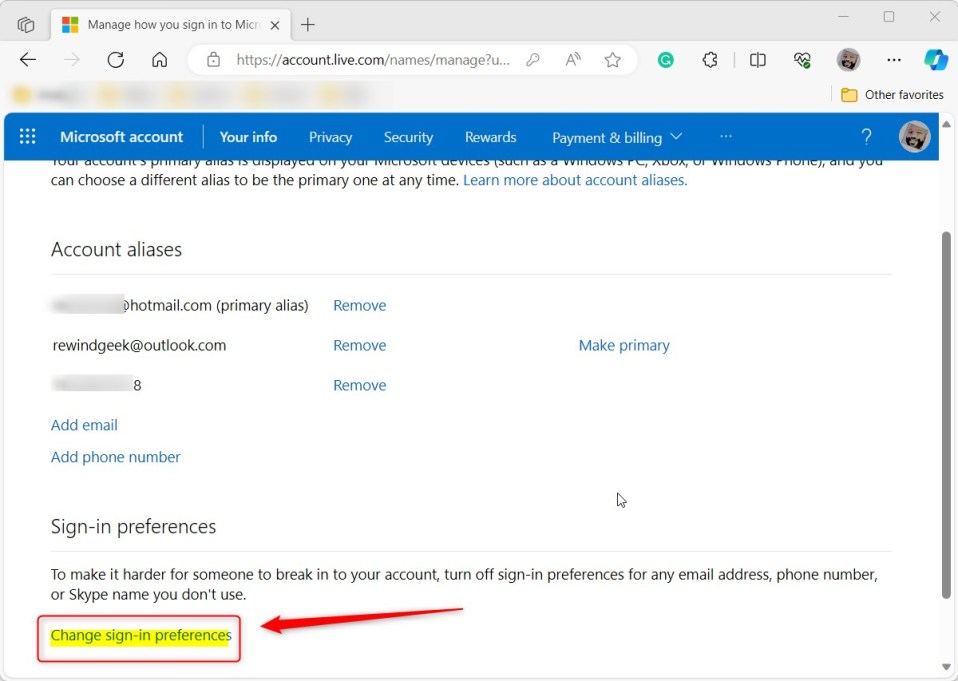
次に、「 > サインイン設定」ページで有効にします。無効にするには、ボックスのチェックを外します。
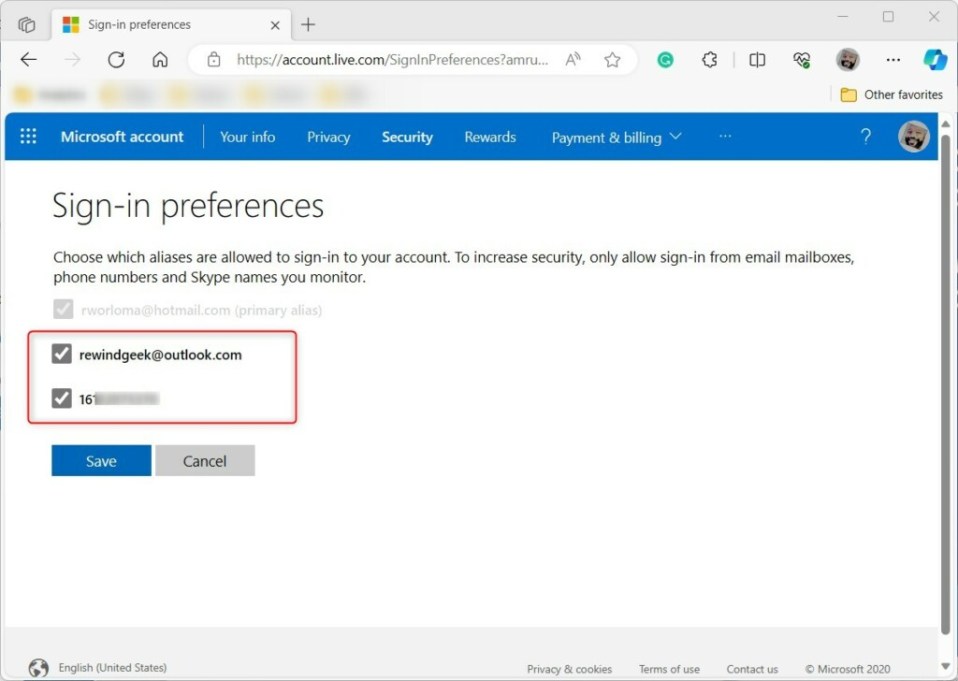
[保存] ボタンをクリックして変更を適用し、終了します。
これで完了です。
結論:
この投稿では、Microsoft アカウントのエイリアスを有効または無効にする方法を説明しました。エラーを見つけた場合、または追加すべき点がある場合は、以下のコメント フォームを使用してください。
